DNS sorunları, internete erişimde zorluklar yaşanması ya da farklı web sitelerine erişimde sorunlar yaşayanlar için bir kaç yöntem.
- DNS Sunucularını Değiştirme: İlk olarak, kullanılan DNS sunucularını değiştirmeyi deneyin. Genellikle Google DNS (8.8.8.8, 8.8.4.4) ya da OpenDNS (208.67.222.222, 208.67.220.220) gibi halka açık DNS sunucuları tercih edilmektedir. Bilgisayarınızın ya da yönlendiricinizin DNS ayarlarını değiştirerek bu sunucuları deneyebilirsiniz.
- Geçici Dosya ve Ayarları Temizleme: Bilgisayarınızdaki DNS önbelleğini ve geçici dosyalarını temizlemek için komut istemini açın ve "ipconfig /flushdns" komutunu yazarak çalıştırın.
- Tarayıcı Önbelleğini Temizleme: Kullandığınız web tarayıcısının önbelleğini temizleyerek, DNS sorunlarına neden olabilecek olası çakışmaları ortadan kaldırabilirsiniz. Denedim ve gayet çözüm odaklı
- Yönlendiriciyi Yeniden Başlatma: Eğer DNS sorunları kablosuz bağlantıda yaşıyorsanız, yönlendiricinizi yeniden başlatın. Bu, yönlendiricinin içindeki geçici sorunları kısa süreliğine çözebilir.
- Antivirüs veya Güvenlik Duvarı Ayarlarını Kontrol Etme: Bazı antivirüs programları ya da güvenlik duvarları, DNS trafiğini engelliyor. Buna göre, bu programların ayarlarını kontrol edin ve DNS trafiğine izin verdiğini kontrol etmekte fayda var
- Bağlantı Ayarlarını Kontrol Etme: Bilgisayarınızın ya da yönlendiricinizin bağlantı ayarlarını kontrol edin. gerekirse değiştirin. DHCP ayarlarını kullanarak IP adresi ve DNS sunucularını otomatik olarak almayı deneyin.